AI Zusammenfassung
Bist du bereit, von der kostenlosen Version von WP Mail SMTP auf eine kostenpflichtige Lizenz umzusteigen? Mit einem Upgrade auf das WP Mail SMTP Pro Plugin erhältst du Zugang zu noch mehr Funktionen und Mailer-Optionen sowie Zugang zu privatem Support.
In dieser Anleitung erfährst du, wie du von unserer kostenlosen Version auf WP Mail SMTP Pro upgraden kannst.
In diesem Artikel
1. Erwerb einer WP Mail SMTP-Lizenz
Um loszulegen, musst du unsere Upgrade-Seite besuchen. Auf dieser Seite findest du alle Funktionen der kostenpflichtigen Lizenzen. Klicke auf die Optionen, die dich interessieren, um mehr Details zu erfahren.
Wenn du bereit bist, klicke auf die Schaltfläche Jetzt aktualisieren.
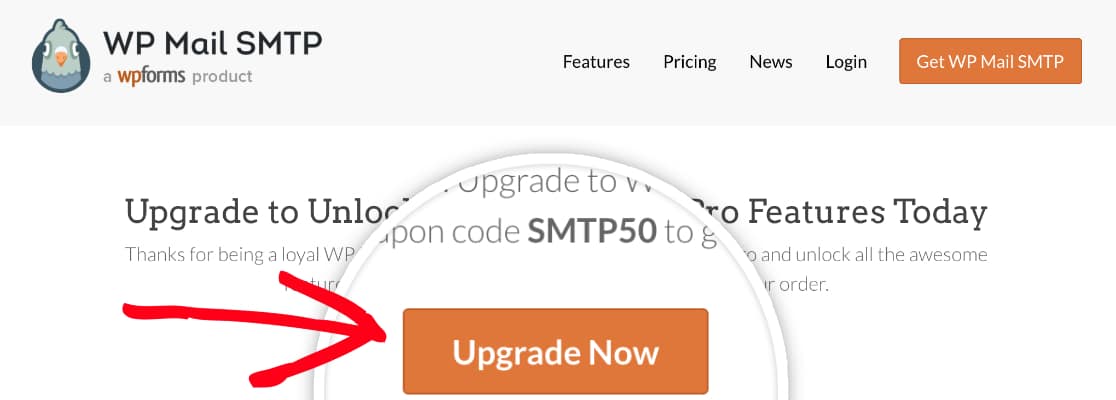
Dadurch wird die WP Mail SMTP-Preisseite geöffnet. Auf dieser Seite werden alle Funktionen angezeigt, die in den einzelnen Lizenzstufen verfügbar sind, sodass du entscheiden kannst, welche Lizenz am besten geeignet ist.
Wenn du herausgefunden hast, welche Lizenz die von dir gewünschten Funktionen hat, kannst du auf die Schaltfläche " Get Started" klicken, um den Bestellvorgang zu starten.
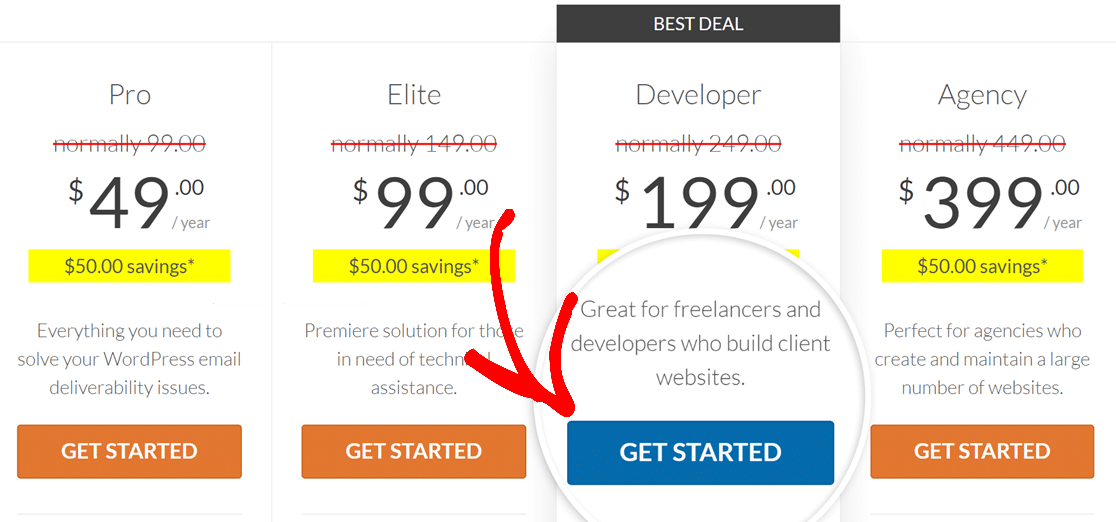
Derzeit wird für das erste Jahr aller neuen Lizenzen automatisch ein Rabatt von 50 US-Dollar gewährt. An der Kasse sollte der Rabattcode bereits für dich hinterlegt sein.
Im letzten Schritt gibst du deine Zahlungsdaten ein und erstellst ein WP Mail SMTP-Konto. Mit deinem Konto erhältst du Zugriff auf den kostenpflichtigen Plugin-Download, den du also etwas später in dieser Anleitung benötigst.
Wenn alle Felder ausgefüllt sind, klicke auf die Schaltfläche Kasse abschließen, um die Bestellung abzuschließen.
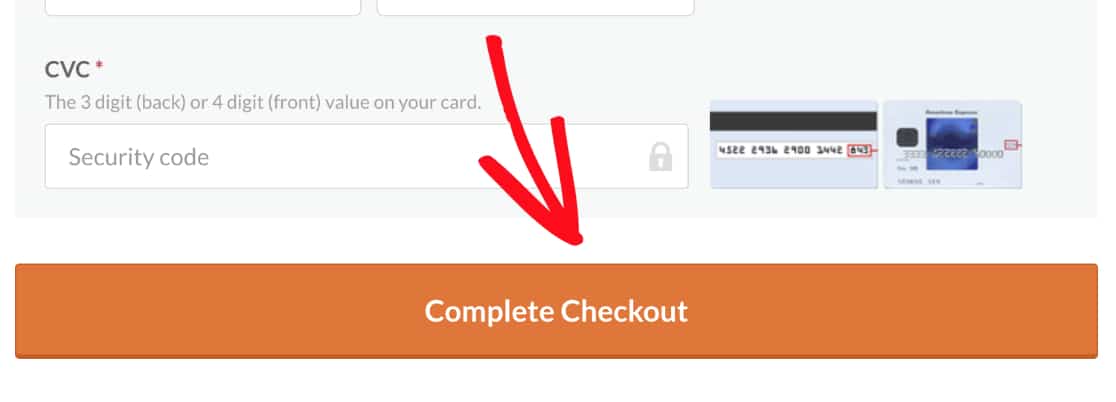
Du erhältst sofort eine E-Mail-Bestätigung deines Kaufs an die E-Mail-Adresse, die du zur Erstellung deines WP Mail SMTP-Kontos verwendet hast.
2. Installation von WP Mail SMTP Pro
Nachdem du nun eine Lizenz erworben hast, kannst du den Upgrade-Prozess abschließen, indem du die kostenpflichtige Version des WP Mail SMTP-Plugins installierst.
Klicke dazu in deinem Kontobereich auf die Registerkarte Downloads. Hier siehst du deine Lizenzdetails, einschließlich deines Lizenzschlüssels. Kopiere deinen Schlüssel und gehe zurück zu deiner WordPress-Website.
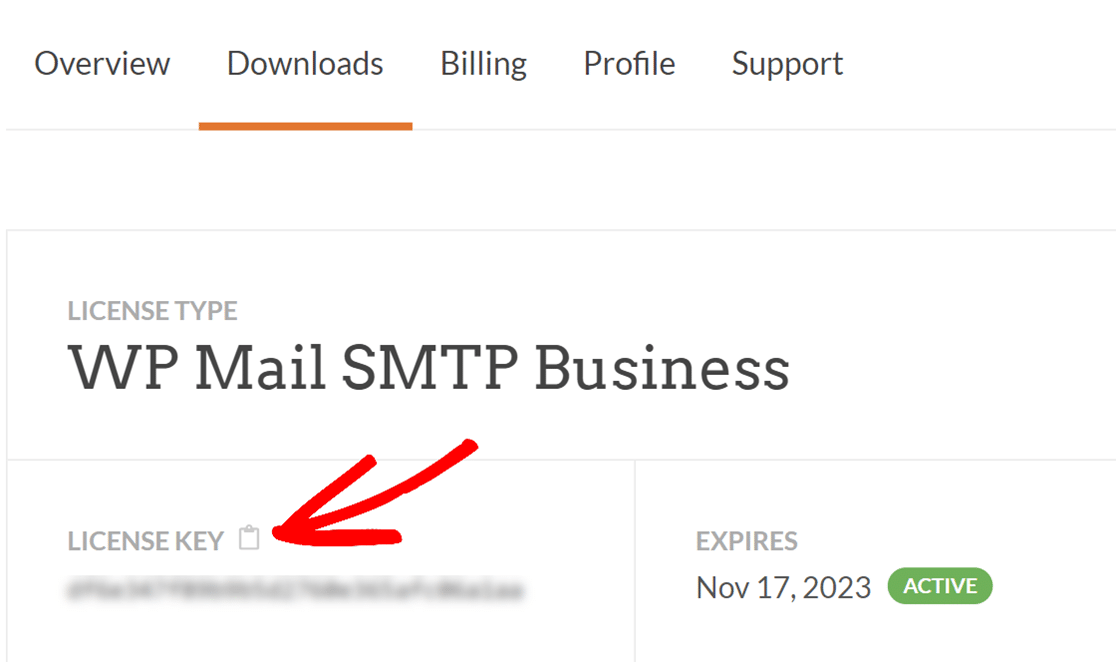
Navigiere im Admin-Bereich deiner Website zu WP Mail SMTP " Einstellungen, um deine WP Mail SMTP-Einstellungen zu öffnen. Füge dann im Feld Lizenzschlüssel den Lizenzschlüssel ein, den du gerade kopiert hast.

Klicke dann auf die Schaltfläche Verbinden.
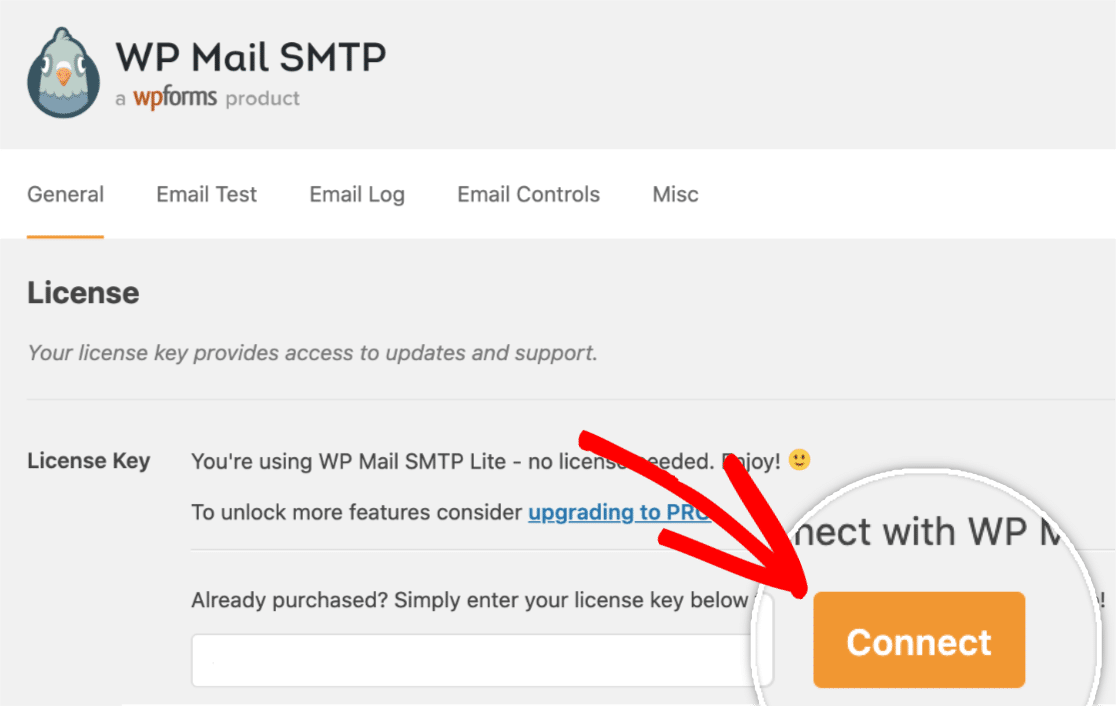
Dadurch wirst du zum WP Mail SMTP-Einrichtungsassistenten weitergeleitet, der die kostenpflichtige Version des Plugins automatisch auf deiner Website installiert und aktiviert, ohne dass du weitere Schritte unternehmen musst! Um den Installationsprozess zu starten, klicke auf die Schaltfläche Verbinden und Installieren von WP Mail SMTP Pro.
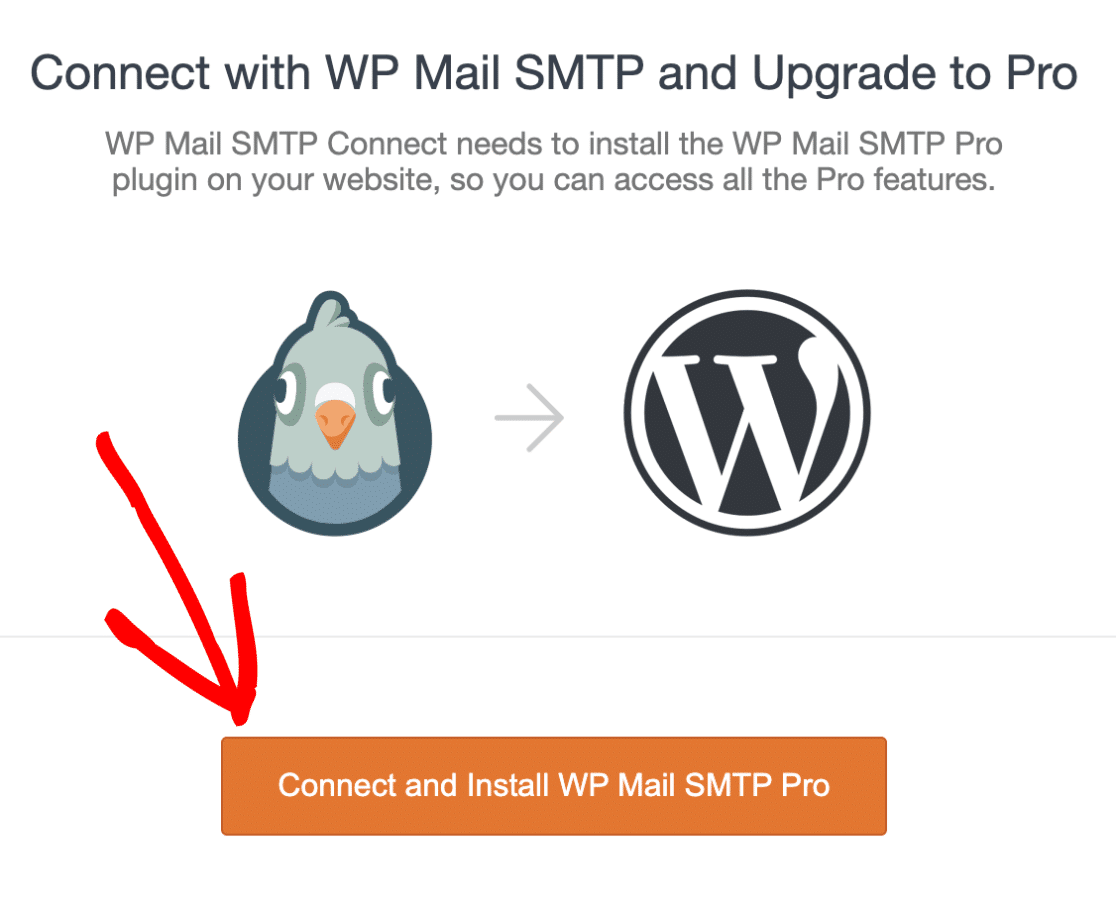
Wenn der Installationsprozess erfolgreich abgeschlossen ist, erscheint eine Erfolgsmeldung auf dem Bildschirm.
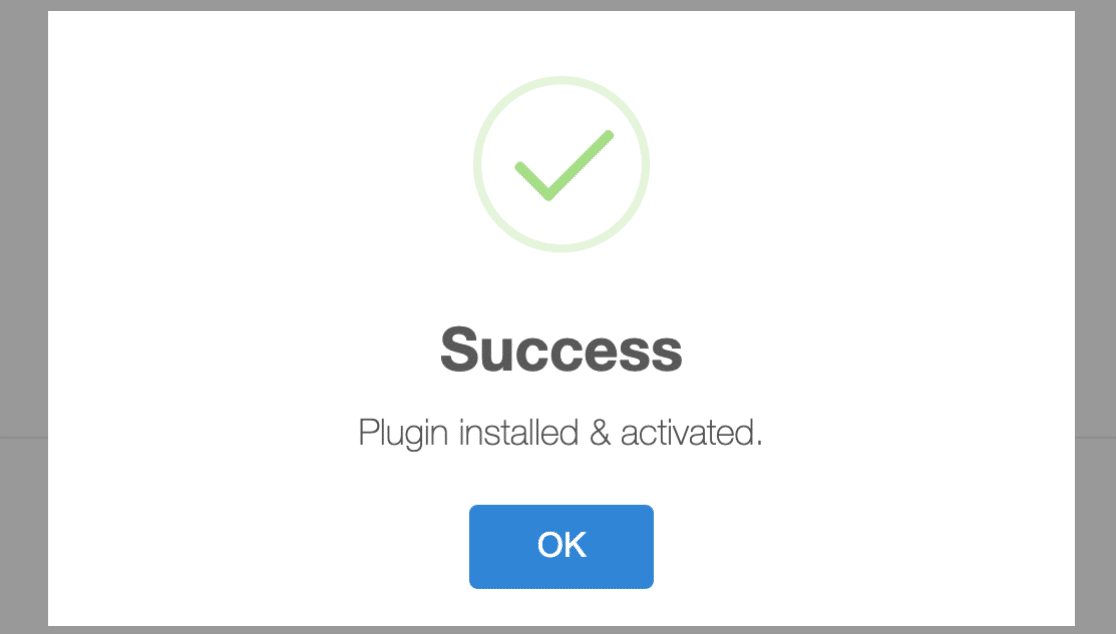
3. Deinstallation und Löschung von WP Mail SMTP Lite
Wenn du erfolgreich auf WP Mail SMTP Pro upgradest, wird die Lite-Version des Plugins automatisch deaktiviert, da sie nicht mehr benötigt wird.
Bevor du jedoch die Lite-Version des Plugins vollständig löschst, solltest du sicherstellen, dass deine Daten, wie zum Beispiel deine Einstellungen und gespeicherten Schlüssel, auf deiner Website verfügbar bleiben. So verhinderst du, dass du deine Einstellungen neu konfigurieren musst, wenn du auf Pro umsteigst.
Um dies zu tun, musst du die verschiedenen Einstellungen in WP Mail SMTP aufrufen, indem du zu WP Mail SMTP " Einstellungen gehst. Klicke dann oben auf der Seite auf die Registerkarte Verschiedenes.
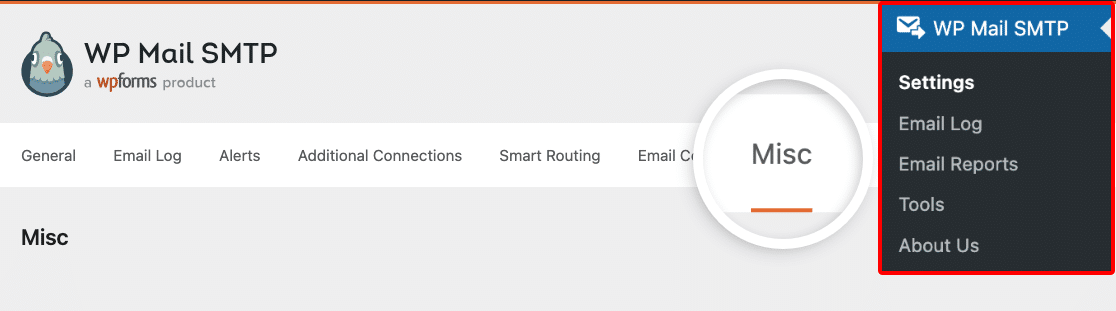
Vergewissere dich als Nächstes, dass das Kästchen neben WP Mail SMTP deinstallieren nicht angekreuzt ist.

Danach kannst du die Lite-Version von WP Mail SMTP löschen, ohne dass du dir Sorgen machen musst, dass irgendwelche Daten oder zuvor konfigurierten Einstellungen verloren gehen.
4. Häufig gestellte Fragen
Im Folgenden haben wir einige der wichtigsten Fragen zum Upgrade von Lite auf Pro beantwortet.
Wenn ich versuche, den Einrichtungsassistenten zu verwenden, erhalte ich die Meldung "Bei der Installation des Plugins ist ein Problem aufgetreten. Bitte installiere WP Mail SMTP Pro manuell". Was soll das bedeuten?
Einige Hosting-Provider unterstützen keine Ein-Klick-Installation von Plugins. Wenn diese Fehlermeldung erscheint, musst du das WP Mail SMTP-Plugin manuell auf deiner Website installieren.
Weitere Details zur manuellen Installation eines Plugins findest du in unserer Anleitung zur Installation und Aktivierung von WP Mail SMTP.
Das war's! Du hast jetzt die kostenpflichtige Version von WP Mail SMTP installiert und hast Zugriff auf die E-Mail-Protokollierung, die Kontrolle über WordPress-E-Mails und zusätzliche Mailer-Optionen.
Möchtest du als nächstes die E-Mail-Protokolle in WP Mail SMTP aktivieren? In unserer Anleitung zum Einrichten der E-Mail-Protokollierung findest du weitere Informationen.
